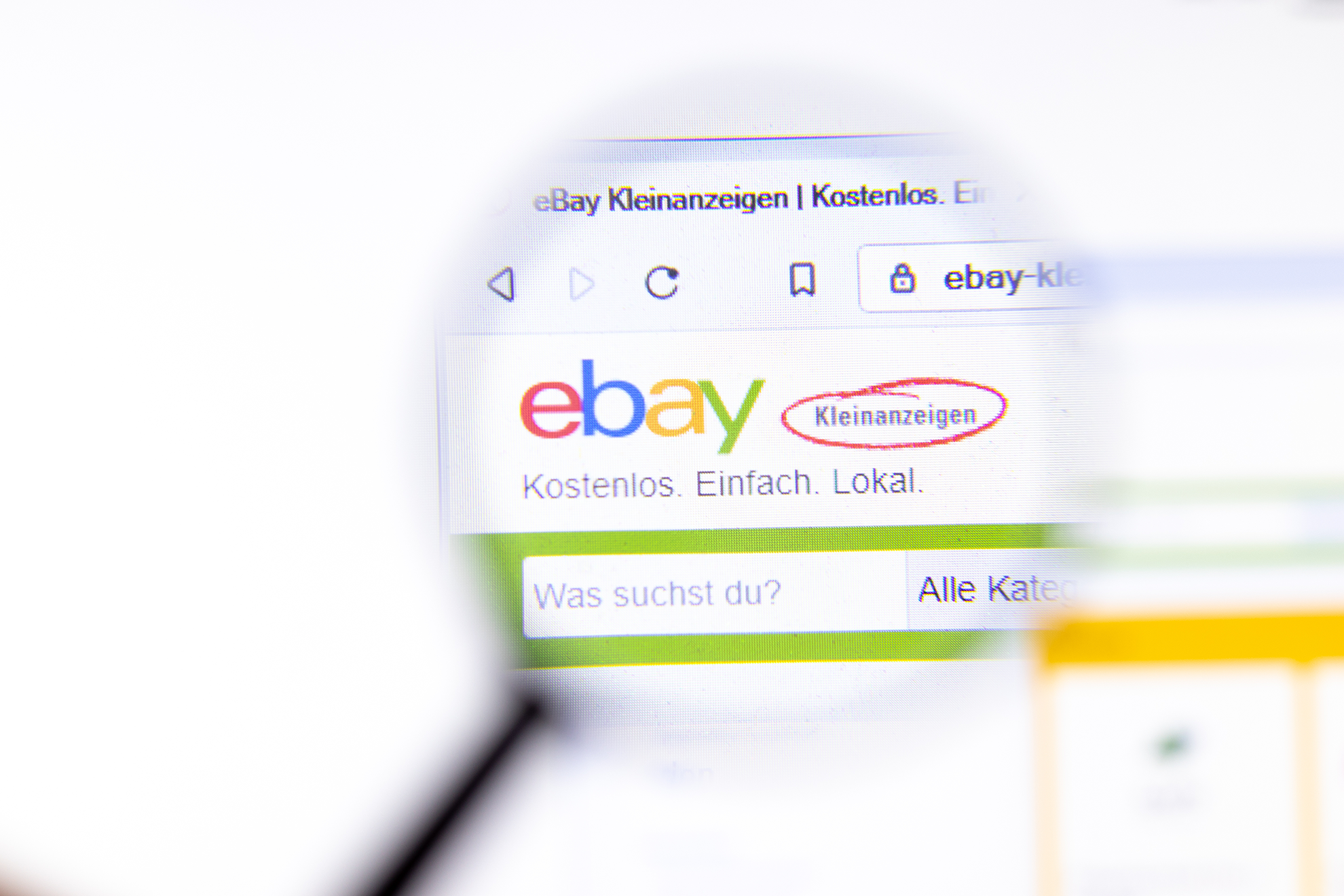Pinterest Anleitung – In 6 Schritten erfolgreich auf Pinterest
Pinterest kann ein echter Traffic Booster für deine Webseite sein. Doch welche Punkte musst Du beachten, wenn dein Pinterest Profil erfolgreich werden soll? Mit dieser Schritt für Schritt Anleitung bekommst Du einen Überblick über die wichtigsten Pinterest Maßnahmen. Auch ohne Vorkenntnisse wirst Du deine organische Reichweite rasch steigern können.
Inhaltsverzeichnis:
Pinterest Anleitung 1. – Ein Unternehmensprofil anlegenPinterest Anleitung 2. – Eine Strategie entwickeln
Pinterest Anleitung 3. – Pinnwände aufbauen
Pinterest Anleitung 4. – Pinterest Content erstellen
Pinterest Anleitung 5. – Content auf Pinterest verbreiten
Pinterest Anleitung 6. – Analysieren und Optimieren
Pinterest Anleitung 1. – Ein Unternehmensprofil anlegen
Bevor Du mit der Arbeit starten kannst, brauch
st Du einen Pinterest Account. Wenn Du bereits eine eigene Webseite hast, dann wähle das Business Profil aus. Du kannst auch ein bestehendes Pinterest Profil in einen Business Account umwandeln.
Vorteile von einem Business Account:
- Professioneller Auftritt, durch Verifizierung
- Dein Logo als Profilbild
- Impressum Link zu deiner Webseite
- Zugang zu den Business Analytics
- Anzeigen schalten
Bei deinem professionellen Profil legst Du als erstes deinen Nutzernamen fest. Dieser ist am Besten der Name deines Unternehmens oder eine leichte Abwandlung davon.
Als Profilbild nutzt Du dein Logo in 200×200 Pixel. Außerdem bestimmst Du den Unternehmensstandort und gibst deine URL an. Diese wird später in deinem Profil auch angezeigt.
Zu guter Letzt schreibst Du eine Kurzbeschreibung über Dich und dein Unternehmen. Hier erklärst Du kurz was dich ausmacht und was Du auf Pinterest anbieten möchtest. Der Mehrwert den Du den Pinterest Usern bietest sollte klar erkennbar sein.
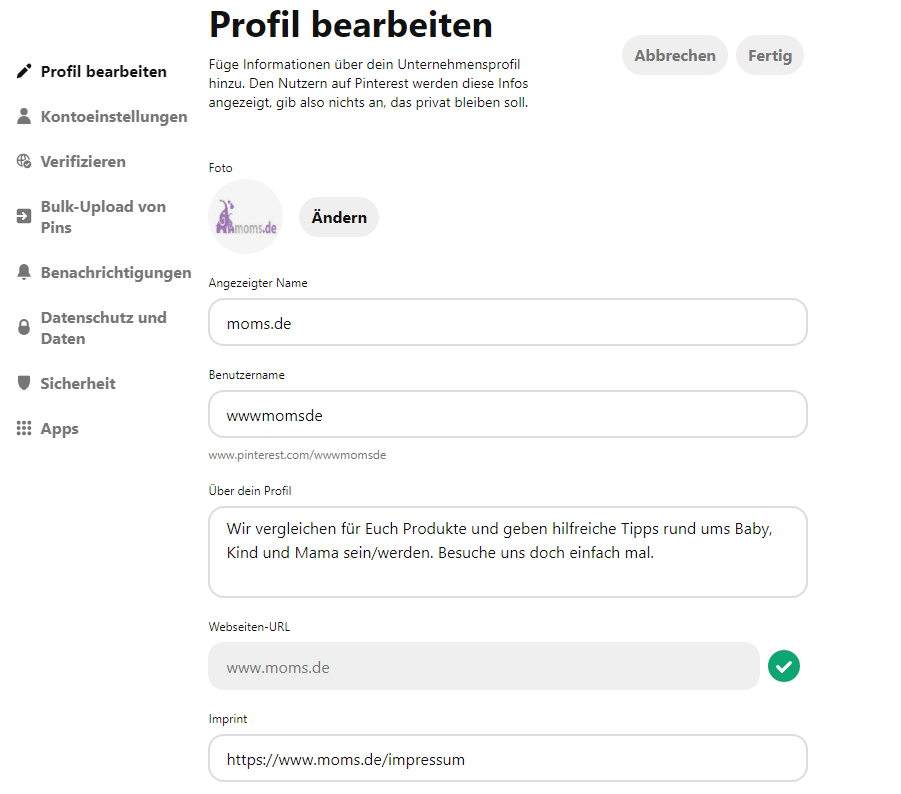
Pinterest Anleitung 2. – Eine Strategie entwickeln
Mit deinem fertigen Business Profil hast Du die Grundlage für die Arbeit auf Pinterest geschaffen. Jetzt solltest Du dir Gedanken darüber machen WAS und WIE Du pinnen möchtest.
Schaue einmal nach welcher Content bereits auf deiner Webseite verfügbar ist, diesen kannst Du später ohne großen Aufwand pinnen. Außerdem bekommst Du einen Themenüberblick.
Dann solltest Du dir überlegen, was deine Marke ausmacht. Aus welcher Branche kommst Du? Was bietest Du an? Wen möchtest Du erreichen?
Wenn Du dir eine grobe Strategie zurechtgelegt hast, willst Du natürlich auch wissen ob Pinterest User an deinen Inhalten interessiert sind. Welche Themen relevant sind erfährst Du durch eine umfangreiche Keyword Recherche.
Passende Keywörter bekommst Du über die Autosuggest von Pinterest angezeigt oder nachdem Du die Suche ausgelöst hast über die Keywörter unterhalb der Suchleiste. Dieser Keyword-Balken ist bereits nach Relevanz geordnet. Von Links – sehr relevant, nach Rechts – weniger relevant.
Pinterest Anleitung 3. – Pinnwände aufbauen
Mit Pinnwänden kannst Du deine Pins thematisch ordnen. Sie sind der zentrale Bestandteil deines Profils und Du findest hier alle deine gemerkten Pins.
Pinnwand Themen
Die Anzahl der Pinnwände ist zunächst nebensächlich. Im ersten Schritt solltest Du überlegen welche Themen Du behandeln möchtest. Du kannst dich beim Erstellen der Boards zum Beispiel an den Kategorien deiner Webseite orientieren. Nehmen wir an Du verkaufst Kinderspielzeug und hast eine Kategorie “Babyspielzeug”, dann kannst Du für diese Kategorie auch ein Board erstellen.
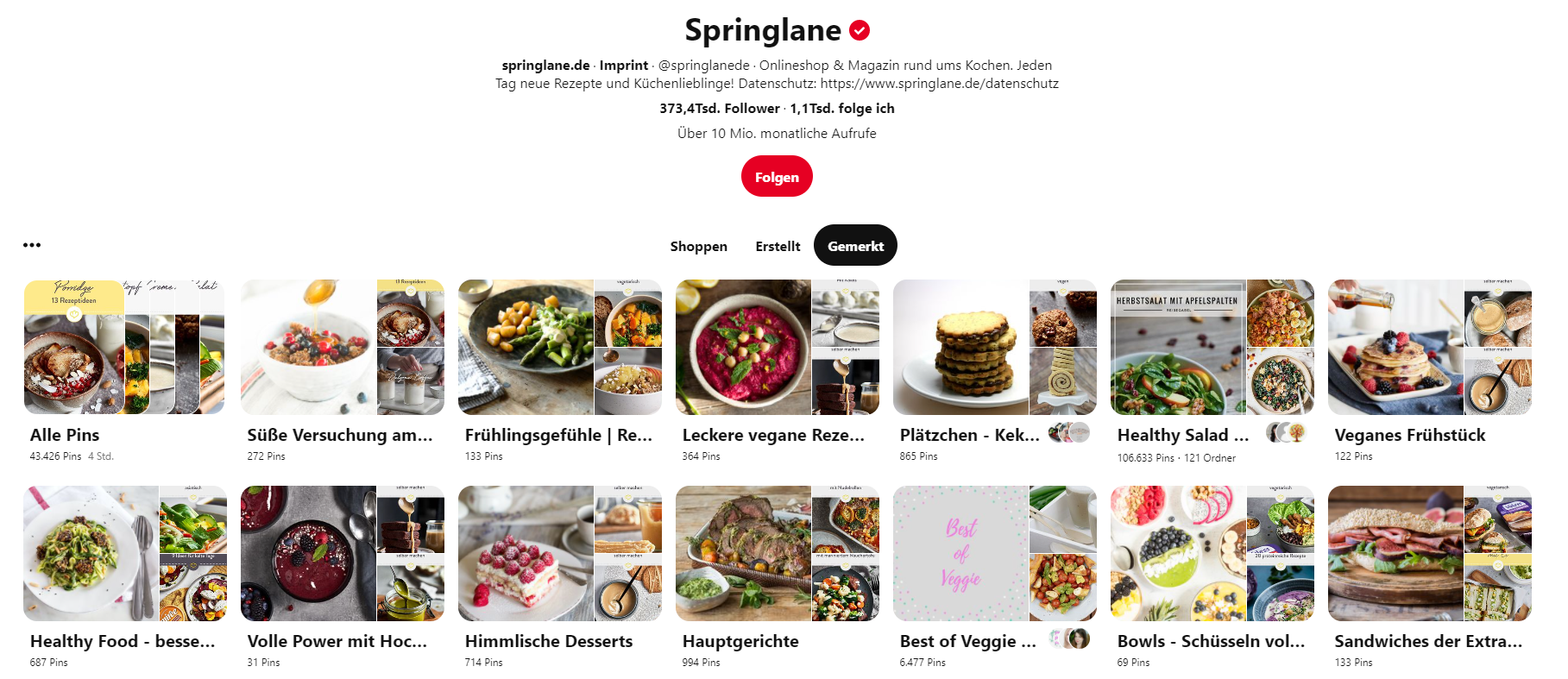
Hast Du die großen Themenwelten in Boards umgewandelt, kannst Du auch Nischen-Pinnwände erstellen. Du fragst dich also “Welches Babyspielzeug verkaufe ich?”. Passende Themenboards könnten dann Rasseln, Spielbögen oder Beißringe sein.
Mit diesem Vorgehen kannst Du nach und nach immer mehr Themen für Pinnwände herausfiltern.
Auch Boards mit allgemeineren und saisonalen Themen sind beliebt. Sie decken ein breites Feld ab und Du kannst eine Vielzahl Deiner Pins diesen Pinnwänden zuordnen. Pinnst Du also über Kinderspielzeug ist beispielsweise ein Board mit dem Thema “Weihnachtsgeschenke für Kinder” oder “Spielzeug für eine lange Autofahrt” eine sinnvolle Ergänzung. Saisonale Boards sollten circa drei Monate vor dem Ereignis veröffentlicht werden.
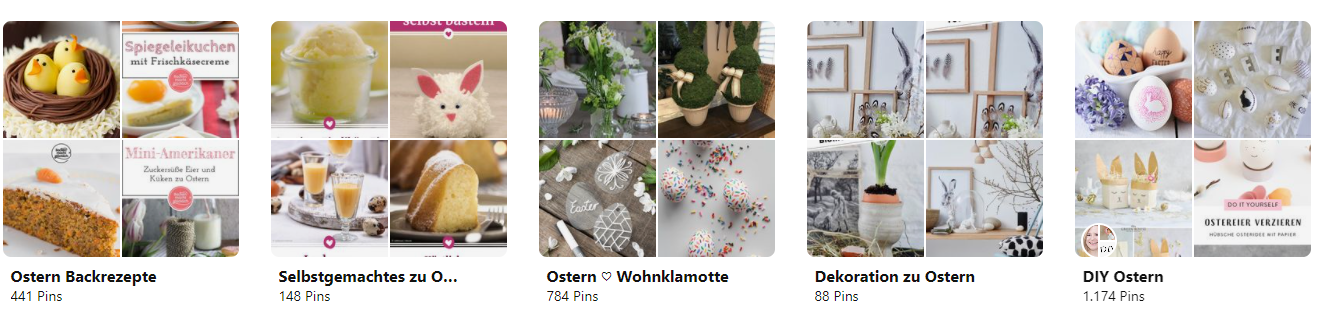
Pinnwände erstellen und optimieren
Über dein Profil kannst Du neue Pinnwände anlegen. Gehe dafür auf den “Gemerkt” und klicke auf das rechts auf das schwarze +. Gib deinem Board einen prägnanten Namen, der auch das Keyword enthält mit dem Du gefunden werden möchtest. Jetzt musst Du nur noch “Erstellen” klicken und deine Pinnwand ist theoretisch einsatzbereit.
Damit Du mit deinen Boards auf Pinterest oder sogar auf Google besser gefunden werden kannst, musst Du deine Pinnwände optimieren. In den erweiterten Einstellungen (drei Punkte neben der Pinnwand-Überschrift) können zusätzliche Informationen hinzugefügt werden.
Auch die Beschreibung muss relevante Keywörter enthalten. Du solltest also möglichst knapp aber sehr genau beschreiben worum es auf der Pinnwand geht. Wähle auch eine passende Oberkategorie aus.
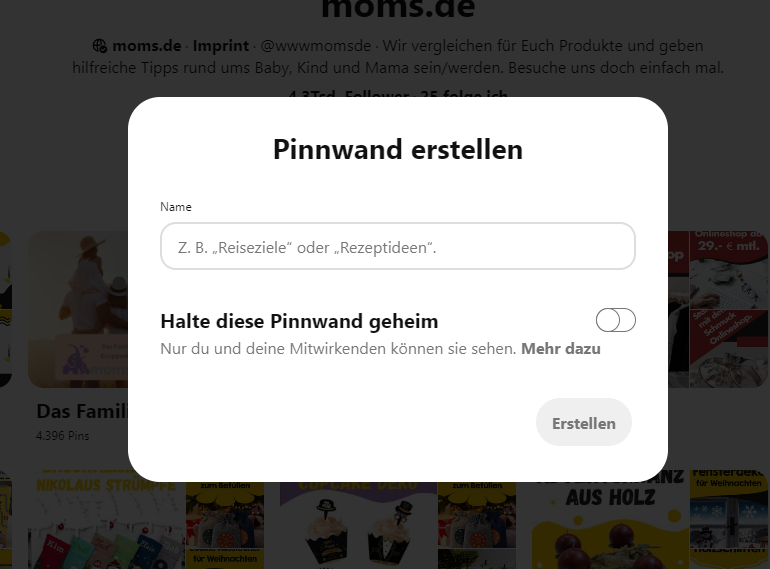
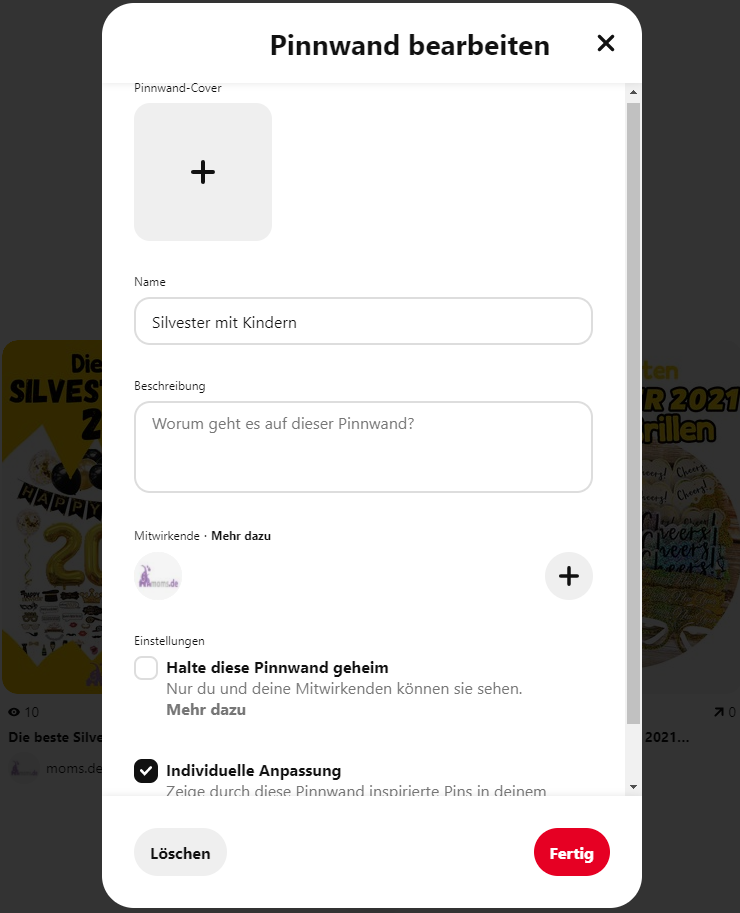
Mit speziellen Pinnwand-Covern wirkt dein Profil aufgeräumter. In der Voreinstellung besteht das Cover aus einer Collage der letzten im Board gepinnten Pins. Das wirkt schnell unruhig. Deswegen ist es ratsam ein Cover für jedes Board zu erstellen oder zumindest ein Bild aus deiner Pinnwand als Cover festzulegen.
Wenn Du für jedes Pinnboard ein Titelbild erstellen möchtest, achte auf einen wiedererkennbaren Look.

Ein kleiner Tipp: Es gibt die Möglichkeit, dass deine Pinnwände über die Pinterest Community gefeatured werden. Dies passiert aber in der Regel nur, wenn dein Titelbild ansprechend ist und thematisch zum Board passt.
Nach der Optimierung kannst Du die Pinnwand mit Content füllen. Zu Beginn merkst Du dir circa 10 Pins. Diese können auch erstmal Fremdpins sein. Leere Pinnwände vermeidest Du besser. Wenn Du keinen fremden Content verwenden möchtest, kannst Du das Board auch erstmal auf “Geheim” stellen.
Das Unternehmens-Board
Damit Du deine Pins leichter organisieren kannst, lege als erstes ein Unternehmens-Board an. Dieses Board wird nach deinem Unternehmen benannt. Alle Pins, die Du selbst kreiert hast werden in dieses Board hochgeladen und von dort aus auf alle passenden Pinnwände verteilt. Mit dem Unternehmens-Board kannst Du besser den Überblick über deine Inhalte behalten. Fremde Pins haben nichts auf diesem Board verloren.
Gruppenboards
Ein Gruppenboard kannst Du zur Steigerung deiner Reichweite nutzen. Es ermöglicht mehreren Pinterest Usern Beiträge auf einer Pinnwand zu teilen. Wenn Du einem Gruppenboard beitreten möchtest achte darauf, dass die Pinnwand in deine Nische passt und möglichst viele Follower hat. Eine Gruppen-Pinnwand findest Du zum Beispiel über die die Suchleiste. Du kannst natürlich auch deine eigene Gruppen-Pinnwand eröffnen und Nutzer aus deiner Community einladen.
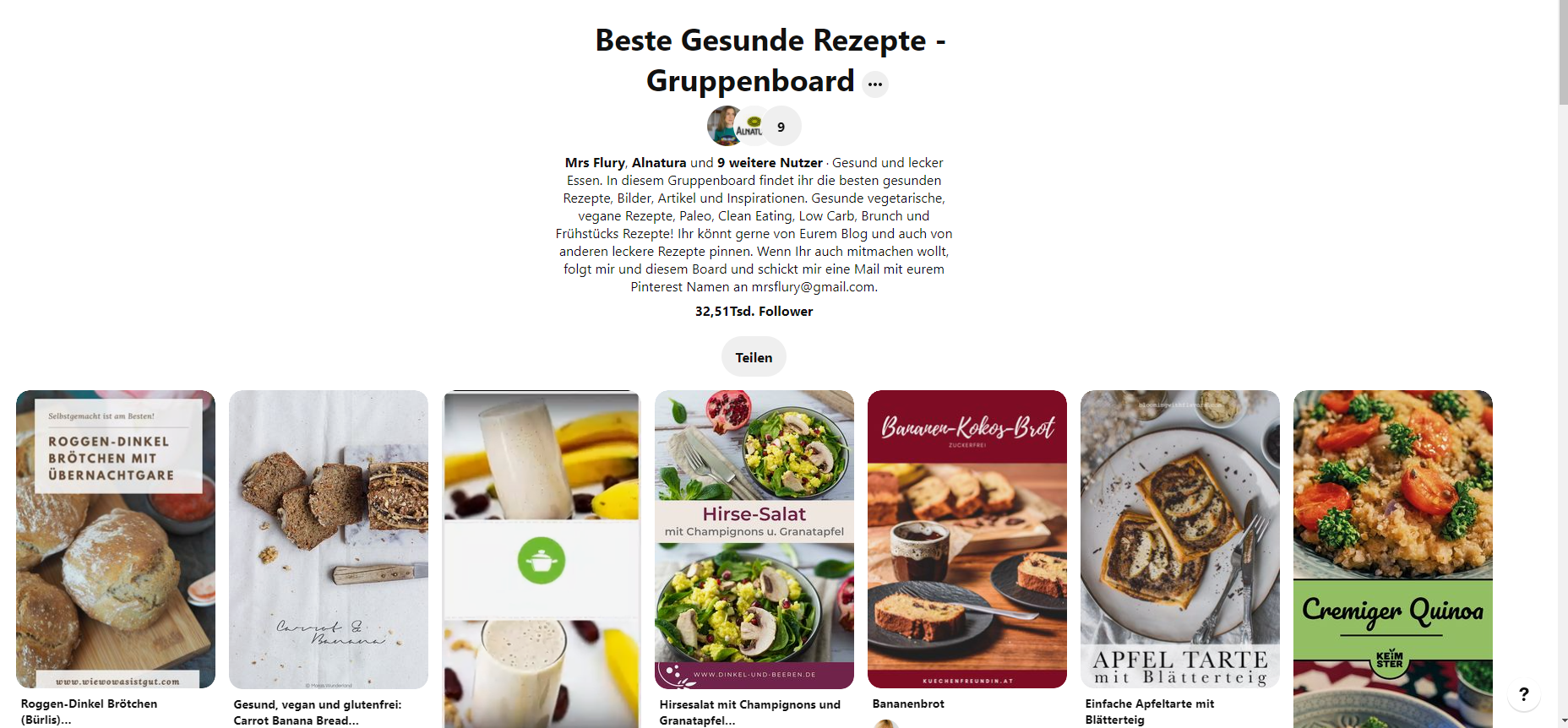
Pinterest Anleitung 4. – Pinterest Content erstellen
Um auf Pinterest Content zu erstellen benötigst Du Pins, die auf ein bestimmtes Thema deiner Webseite verweisen. Es gibt unterschiedliche Arten von Pins und Richtlinien, wie der perfekte Pin aussieht. Wenn Du Content für dein Pinterest Profil suchst, erinnere dich an deine Strategie und welche Pinnwände Du gemacht hast. Im besten Fall ist der Inhalt zeitlos und lässt sich in möglichst viele Boards packen.
Pin Arten
Als Erweiterung zu den normalen Pins gibt es inzwischen einige Abwandlungen, wie den Video Pin. Mit den unterschiedlichen Pin-Arten kannst Du dein Profil abwechslungsreich und kreativ gestalten. Achte also darauf möglichst alle Varianten für deine Pinnwände zu verwenden.
- Der klassische Pin besteht aus nur einem Bild und kann mit Text, Logos oder anderen Stilmitteln angepasst werden. Du musst also ziemlich direkt auf den Punkt kommen.
- Ein Karussell Pin ist eine Abwandlung eines normalen Pins. Hier können bis zu 5 Bilder in einem Slider nacheinander gezeigt werden. Das bietet sich an, wenn Du eine kurze Bildergeschichte erzählen möchtest.
- Videos spielen eine immer größere Rolle. Mit dem Video Pin können auch bewegte Bilder gezeigt werden und so eine noch größere Informationsspanne abdecken. Video Pins können wahlweise mit oder ohne Ton abgespielt werden.
Rich Pins
Rich Pins zeigen Zusatzinformationen aus deinen Metadaten. Die Erweiterung macht deine Pins für die User interessanter, da Rich Pins eine ausführlichere Beschreibung enthalten .
Es gibt drei Arten von Rich Pins:
- Produkt Rich Pins sind besonders für Onlineshops interessant. Es können Angaben wie der Preis, die Verfügbarkeit und natürlich Infos zu den Produkten angezeigt werden. Du musst das Produkt aber direkt auf deiner Webseite verkaufen.
- Artikel Rich Pins passen zu Webseiten, die überwiegend Artikel veröffentlichen. Der User wird über die Überschrift, den Teaser oder auch den Autor des Beitrags informiert.
- Rezept Rich Pins sind besonders erfolgreich. Installierst Du den Rezept Rich Pin werden Zutatenliste, Zubereitungsdauer und Portionsangaben wiedergegeben.
Rich Pins sollen den Nutzer triggern und ihn animieren über den Link auf die Webseite zu gelangen.
Der perfekte Pin
Nachdem Du dich über die unterschiedlichen Pins informiert hast, kannst Du anfangen eigene Pins zu gestalten. Auf Pinterest werden täglich etliche Bilder gepostet. Wie machst Du also mit deinen Pins auf dich aufmerksam?
Neben einem thematisch passenden Bild, kannst Du die Aufmerksamkeit auch durch ein farbiges Text Overlay auf deinen Post ziehen. Durch den Text im Bild weiß der User sofort was ihn erwartet.
Auch die Wahl von unterschiedlichen Farben kann Dir zusätzliche Aufmerksamkeit bringen. Du willst beispielsweise das Rezept von Omas Kürbissuppe pinnen und bei der Recherche stellst Du fest, die meisten Posts sind irgendwie Orange. Dann steche mit deinem Pin heraus und gestalte deinen Pin in einer grellen Farbe oder einem anderen auffälligen Hintergrund. So wirst Du sicherlich zusätzliches Interesse generieren.
Probiere unterschiedliche Stile aus und vergleiche was deine User am meisten anspricht.
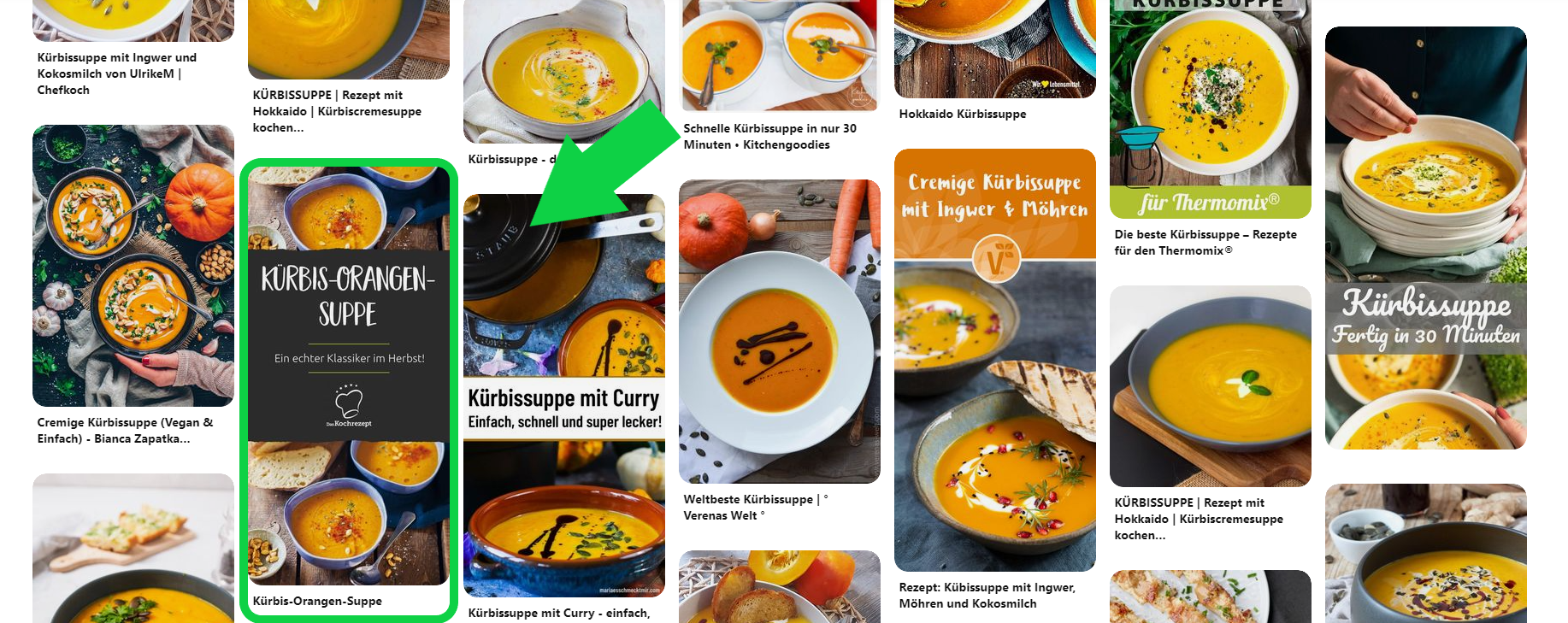
Technische Daten von Standard Pins
- Der Pin sollte ein PNG oder JPG sein
- Die maximale Größe des Pins beträgt 32 MB
- Pins sind immer im Hochformat
- Das Seitenverhältnis – 2:3 oder 1000×1500 Pixel
Das Branding deiner Pins
Es ist sinnvoll alle deine Pins mit Logo zu versehen. Das schafft vertrauen und steht für Qualität. Achte bei der Gestaltung der Pins darauf, dass das Logo nicht zu prominent ist. Pinterest User suchen nach einem Mehrwert und wollen keine Werbebanner sehen.
Eine weitere Möglichkeit die Marke in deinen Posts widerzuspiegeln ist ein einheitliches Layout zu kreieren. Mit dieser Corporate Identity erkennen User deine Pins schon an der Gestaltung. Die Pin-Vorlage spart außerdem Zeit bei der Herstellung der Posts.
Pins erstellen
Es gibt zwei einfache Wege die klassischen Pins zu erstellen. Du kannst Bilder in nur wenigen Schritten direkt auf Pinterest in einen Pin verwandeln. Oder wenn Deine Pins individueller aussehen sollen, nutze ein Grafikdesign Tool wie Canva.
Pin erstellen mit Pinterest
Für den Anfang reicht es wahrscheinlich die Pin-Bearbeitungsfunktion von Pinterest zu nutzen. Hierfür erstellst Du einen neuen Pin auf Pinterest. Ziehe dann ein Bild in das vorgesehene Feld und klicke links auf Pin bearbeiten (Stiftsymbol).
Du kannst die Bildgröße anpassen, ein Logo und Schrift hinzufügen. Außerdem kannst Du die Bereiche hinter Text und Logo in unterschiedlichen Farben füllen und aus unterschiedlichen Textarten wählen.
Wenn Dir das integrierte Programm nicht flexibel genug ist, kannst Du auch mit Programmen für Grafikdesign arbeiten.
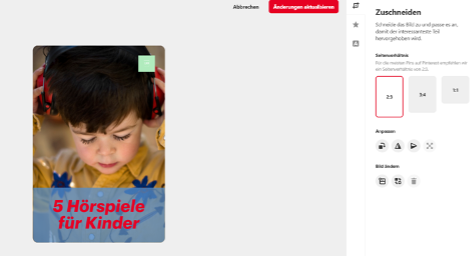
Pin erstellen mit Canva
Gerade bei dem Aufbau einer Corporate Identity macht es Sinn mit einem Grafikdesign Tool zu arbeiten. Canva ist dabei sehr intuitiv. Du kannst Vorlagen erstellen und deine Pins mit Graphiken, Rahmen, Bilder, Text und vielem mehr ganz individuell an das Design deiner Marke anpassen.
Natürlich kannst Du mit Canva nicht nur Posts für Pinterest anfertigen, sondern auch für alle anderen Social Media Kanäle.
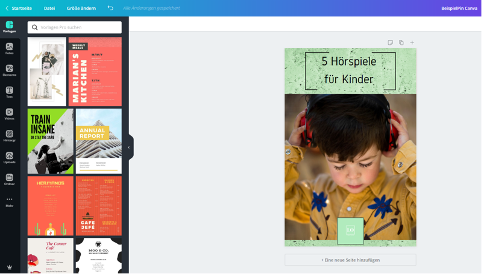
Fremder Content auf deinem Profil
Für ein erglofreiches Profil brauchst Du abwechslungsreiche Beiträge. Diese müssen nicht alle von dir selbst erstellt werden. Um ein spannendes Board zu kreieren, kannst du auch fremde Pins nutzen. Der fremde Content darf deine Inhalte aber nicht überschatten. Im besten Fall nutzt du so wenig Fremdpins, wie möglich. Maximal 10-20 % der Pins sollten nicht von dir selbst gestaltet sein.
Pinterest Anleitung 5. – Content auf Pinterest verbreiten
Deine erstellten Pins müssen jetzt auf die Pinnwände verteilt werden. Für ein erfolgreiches Profil ist kontinuierliches pinnen sehr wichtig.
Am Anfang reichen 10-20 Pins pro Tag aus. Da Du einen Pin je nach Anzahl und Thematik auf 3-5 Boards pinnen kannst, reicht es täglich zwischen drei und sechs deiner Pins zu verteilen. Hier zeigt sich ein großer Vorteil von Pinterest. Posts können und sollen mehrfach verbreitet werden, denn so wird die Aufmerksamkeit und Sichtbarkeit erhöht.
Einen Pin auf die Pinnwand laden
Bevor Du die Pins auf Boards verteilen kannst, musst Du sie hochladen. Du hast Anfangs ein Unternehmens-Board erstellt. In dieses lädst Du absofort alle Pins, die auf deine Webseite verweisen.
Es gibt mehrer Wege einen Pin hochzuladen. Am Besten gehst Du auf deine Unternehmens-Pinnwand, klickst auf das “+” und wählst “Pin erstellen” aus. Jetzt kannst entweder ein Bild hochladen und in Pinterest bearbeiten oder Du lädst deinen fertigen Pin hoch. Um Reichweite auf Pinterest zu bekommen, solltest Du jeden Pin mit einer passenden Überschrift und Beschreibung versehen. Wie auch bei den Pinnwänden sollte die Beschreibung passende Keywörter enthalten. Auch Hashtags können im Text oder am Ende stehen. Mit einer sinnvollen Pin-Beschreibung kannst Du die User begeistern und gleichzeitig leichter in der Pinterest Suche aufsteigen.
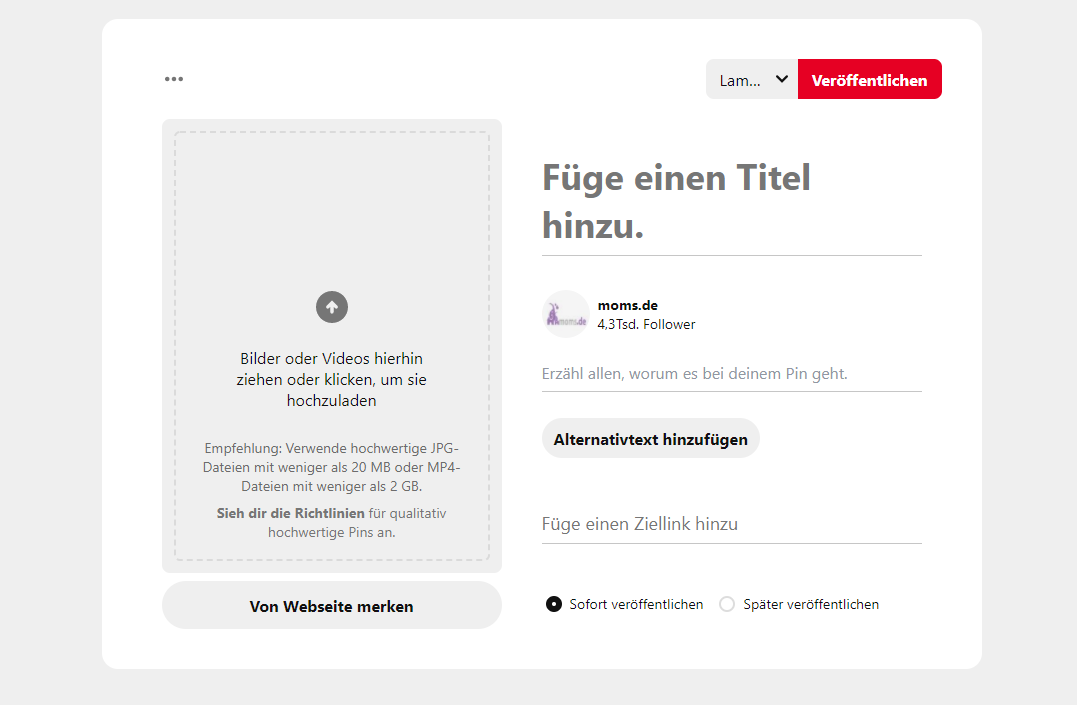
Dein Text darf maximal 500 Zeichen betragen. Schreibe die wichtigsten Inhalte direkt an den Anfang, da dem User nur die ersten ca. 50 Zeichen angezeigt werden. Nur wer den Pin anklickt sieht die volle Beschreibung.
Füge auch einen kurzen Alternativtext hinzu, um Barrierefreiheit zu gewähren.
Ganz am Ende fügst Du deine Ziel-URL ein. Achte immer darauf, dass die URL und die Überschrift bzw. der Pin thematisch zueinander passen.
Vergewissere dich noch kurz, dass Du den Pin in das richtige Board lädst. Jetzt kannst Du deinen Pin veröffentlichen.
Pins auf passende Pinnwände verteilen
Anders als auf anderen Social Media Kanälen ist es auf Pinterest ausdrücklich erwünscht ein und denselben Pin in möglichst viele thematisch passende Pin-Boards zu posten. Ein Beitrag der auf viele Pinnwände passt wird schneller eine höhere Reichweite erreichen. Dabei ist es auch lohnenswert, wenn sich andere User deinen Content auf ihren Pinnwänden merken.
Du kannst deine Pins manuell anderen Pinnwänden zuweisen. Klicke einfach auf einen Beitrag, wähle das passende Board aus und drücke den “Merken”-Button. Wiederhole den Vorgang für alle Pinnwände in die dein Beitrag passt und für jeden Pin.
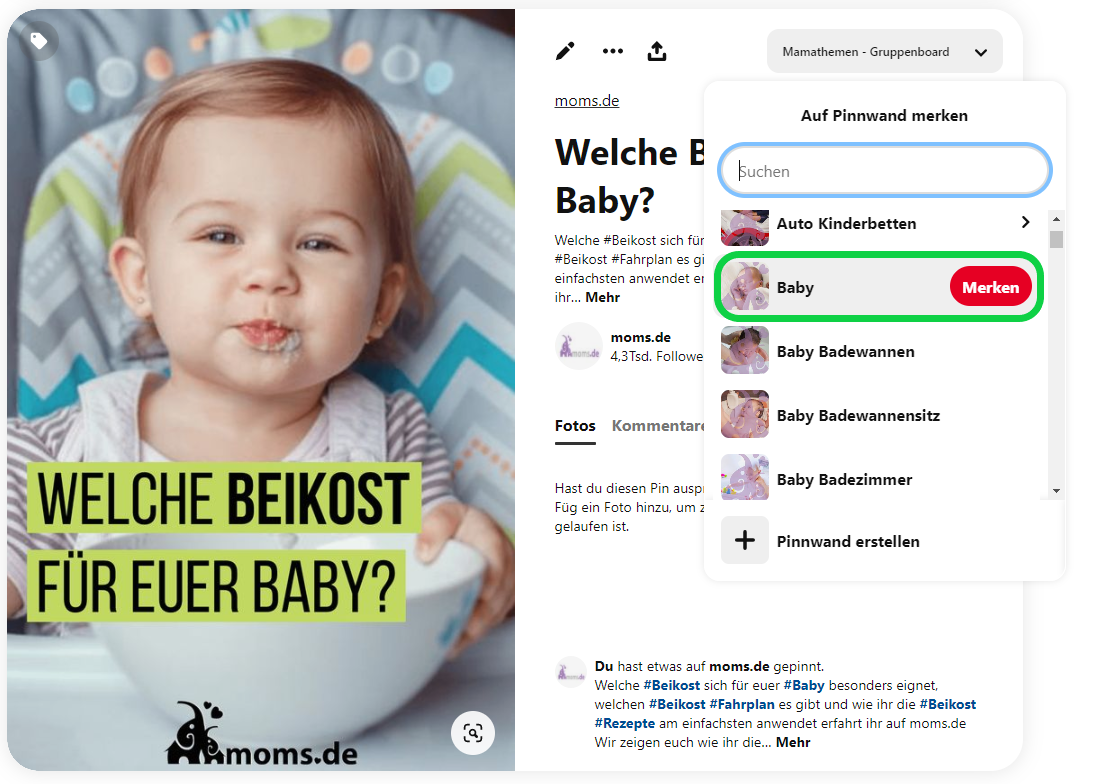
Vorausplanung mit Tailwind
Je mehr Pins und Pinnwände Du hast, desto aufwendiger wird die Pflege deines Profils. Mit einem Pinterest Tool können Dir einige Aufgaben erleichtert werden. Tailwind ist eines der bekanntesten Programme. Es eignet sich besonders für die Vorausplanung und das Scheduling deiner Pins. Daneben gibt es Analysefunktionen und eine Community, die ähnlich wie ein Gruppenboard funktioniert.
Tailwind Smart Schedule
Die wichtigste Funktion von Tailwind ist die Smart Schedule. Mit ihr kannst Du deine Pins voraus planen und automatisch zu einer bestimmten Zeit posten lassen. Tailwind berechnet günstige Timeslots für das Posting. Du kannst diese dann einfach zu deiner Schedule hinzufügen. Jetzt musst Du nicht mehr jeden Tag Zeit investieren um 10-20 Pins zu pinnen, sondern machst Dir nur noch einmal in der Woche die Mühe. Jeder hochgeladene Pin wird für das nächste freie Zeitfenster vorgemerkt. Über Drag&Drop können die Positionen verändert werden. Es gibt auch die Möglichkeit alle scheduled Pins zu shuffeln. Pins, die nicht vermischt werden sollen, können mit der “Lock”-Funktion festgestellt werden.
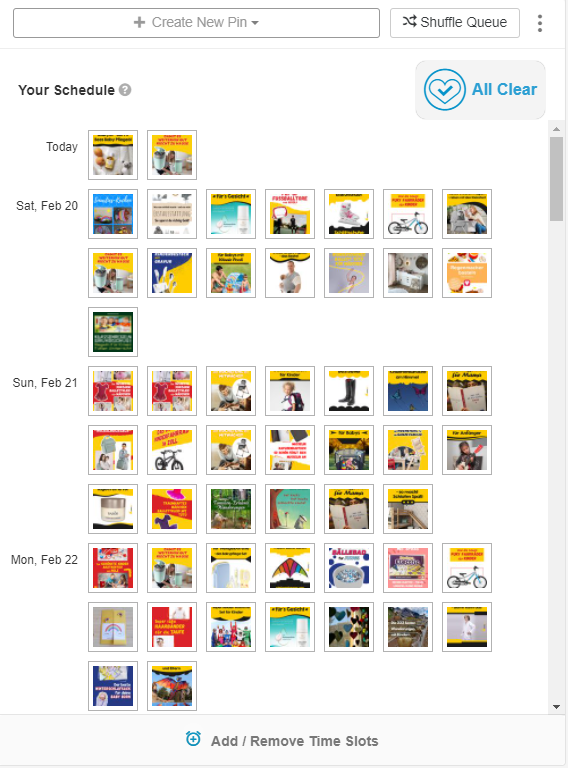
Tailwind Browser Extension
Über die Browser Extension kannst Du die Inhalte von Pinterest auf Tailwind laden. Du nutzt jetzt einfach statt des “Merken”-Buttons das Tailwind-Icon, das auf dem Pin erscheint. Es öffnet sich ein PopUp mit dem Post den Du zu deinem Queue hinzufügen möchtest. Wähle aus auf welche Pinnwände gepostet werden soll. Jetzt nur noch auf “Add to Queue Now” drücken und der Beitrag wird in die Warteschlange geladen.
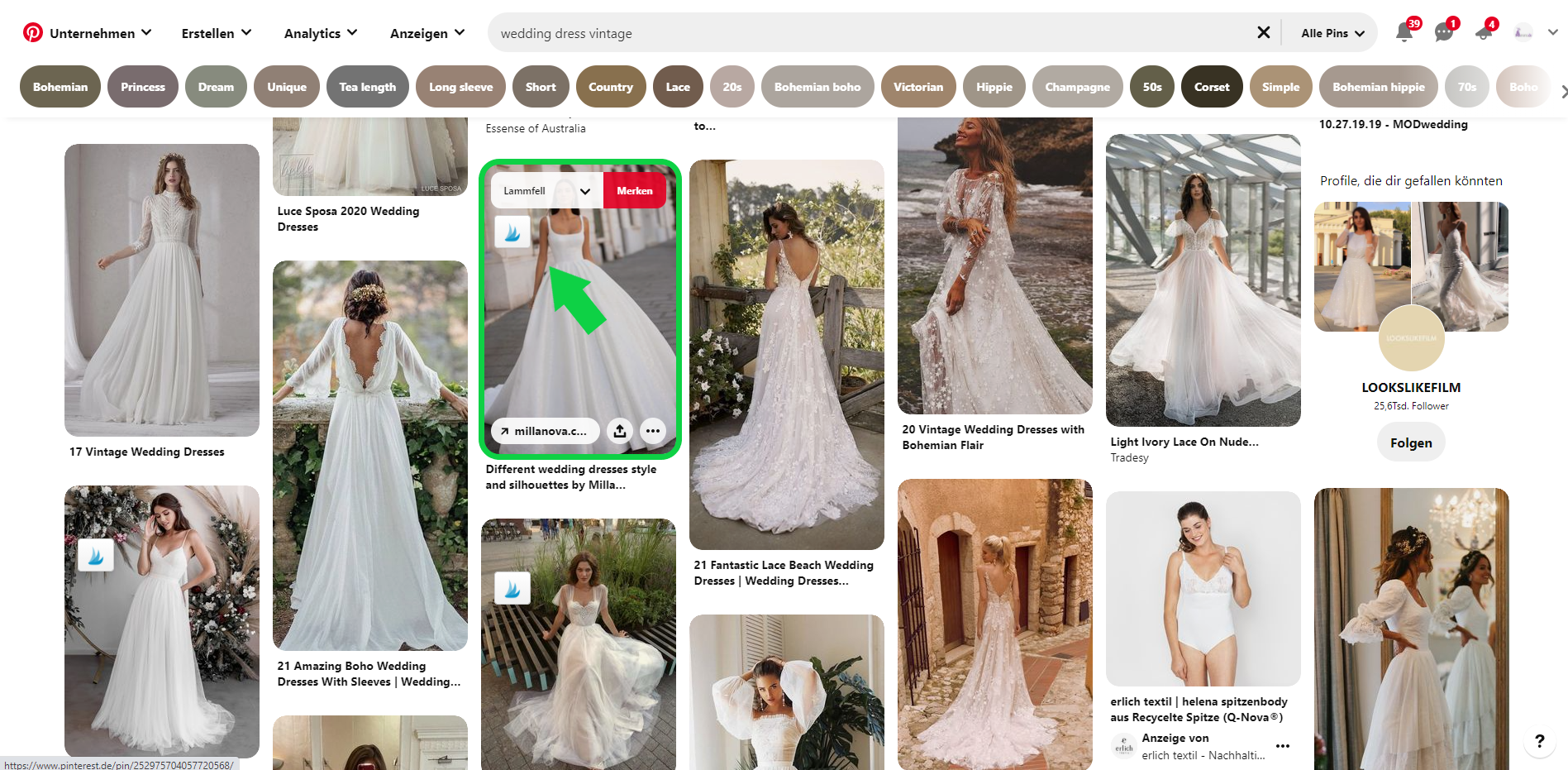
Smart Loops
Eine weitere sehr praktische und zeitsparende Tailwind Funktion sind die Smart Loops. Mit diesem Feature kannst Du deine Pins regelmäßig automatisch wieder posten lassen. In einem Loop kannst Beiträge sammeln. Besonders großen Sinn machen die SmartLoops für saisonale Themen. Du könntest beispielsweise alle Pins zum Thema Weihnachten in einem Weihnachts-Loop speichern und alljährlich in der Vorweihnachtszeit wieder posten.
Tailwind Tribes
In den Tribes schließen sich Pinner die zu den gleichen Themen pinnen zusammen. Mitglieder eines Tribes pinnen und repinnen Pins. Dadurch bekommen deine Beiträge ein höheres Engagement und Du bekommst gleichzeitig hochwertige, relevante, fremde Beiträge für dein Profil.
Pinterest Anleitung 6. – Analysieren und Optimieren
Der Grundstein für einen erfolgreichen Pinterest Auftritt ist jetzt gelegt. Natürlich funktioniert nicht jeder Tipp für jede Branche gleich gut. Deswegen solltest Du deine Zahlen kontinuierlich analysieren und Postings optimieren.
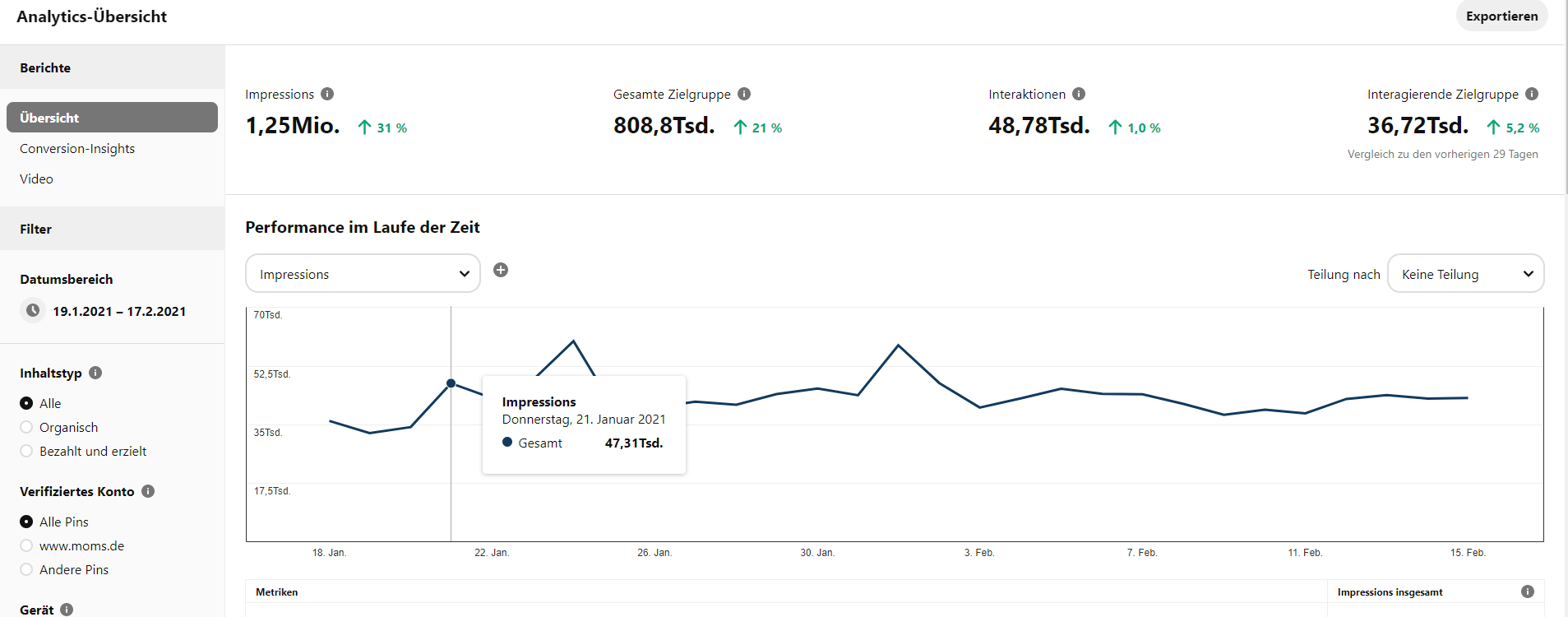
Für die Analyse nutzt Du die Pinterest Analytics. Hier bekommst Du einen guten Überblick über die Impressionen, deine Zielgruppe oder Interaktionen. Dir werden deine besten Pinnwände angezeigt und Du kannst sehen welche Pins besonders oft gesehen oder geklickt werden. Über die Filter am linken Bildrand kannst Du auch noch genauere Informationen extrahieren.
Erfolgreicher Content kann dich zu neuen Ideen inspirieren. Du erfährst was deine Zielgruppe interessiert und welches Pin Design ansprechend wirkt. Schaue dir regelmäßig deinen Fortschritt an und vergleiche unterschiedliche Methoden. So wirst Du deine organische Reichweite schnell steigern können
Anzeigen schalten
Wenn Du die organische Reichweite zusätzlich pushen möchtest, schalte Pinterest Ads.
Es gibt unterschiedliche Ad-Formate.
- Du kannst einen normalen Pin promoten, indem du auf “Bewerben” klickst. Dieses Format gibt es auch für Karusell- und Videopins.
- Mit einem Promoted App Pin kann der User eine App direkt herunterladen ohne Pinterest zu verlassen.
Der Ads Manager
Mit Hilfe des Ads Managers kannst Du Pinterest Kampagnen erstellen. Um eine Werbemaßnahme zu starten, wähle oben links unter Anzeigen “Anzeige erstellen” aus. Jetzt kannst Du das Ziel deiner Kampagne auswählen. Im nächsten Schritt bestimmst Du die Zielgruppe und legst passende Keywords fest. Lege ein Budget und Zeitplan fest. Am Ende wählst Du Inhalte, die hervorgehoben werden sollen. Die Pins sollten eine Mischung aus beliebten und beachtenswerten Beiträgen sein. Schaue also einerseits in die Analytics und überlege Dir andererseits welche Inhalte besondere Beachtung verdienen.
Mit diesem Workflow, wirst Du dein Pinterest Profil in nur wenigen Monaten erfolgreich machen. Halte dich an die Schritte und Du wirst deine Reichweite steigern können. Viel Spaß beim pinnen.
ZurückHier findest du die neusten Infos aus unserem Ratgeber. Mit unseren Tipps kannst du dein Online Marketing stetig ausbauen.
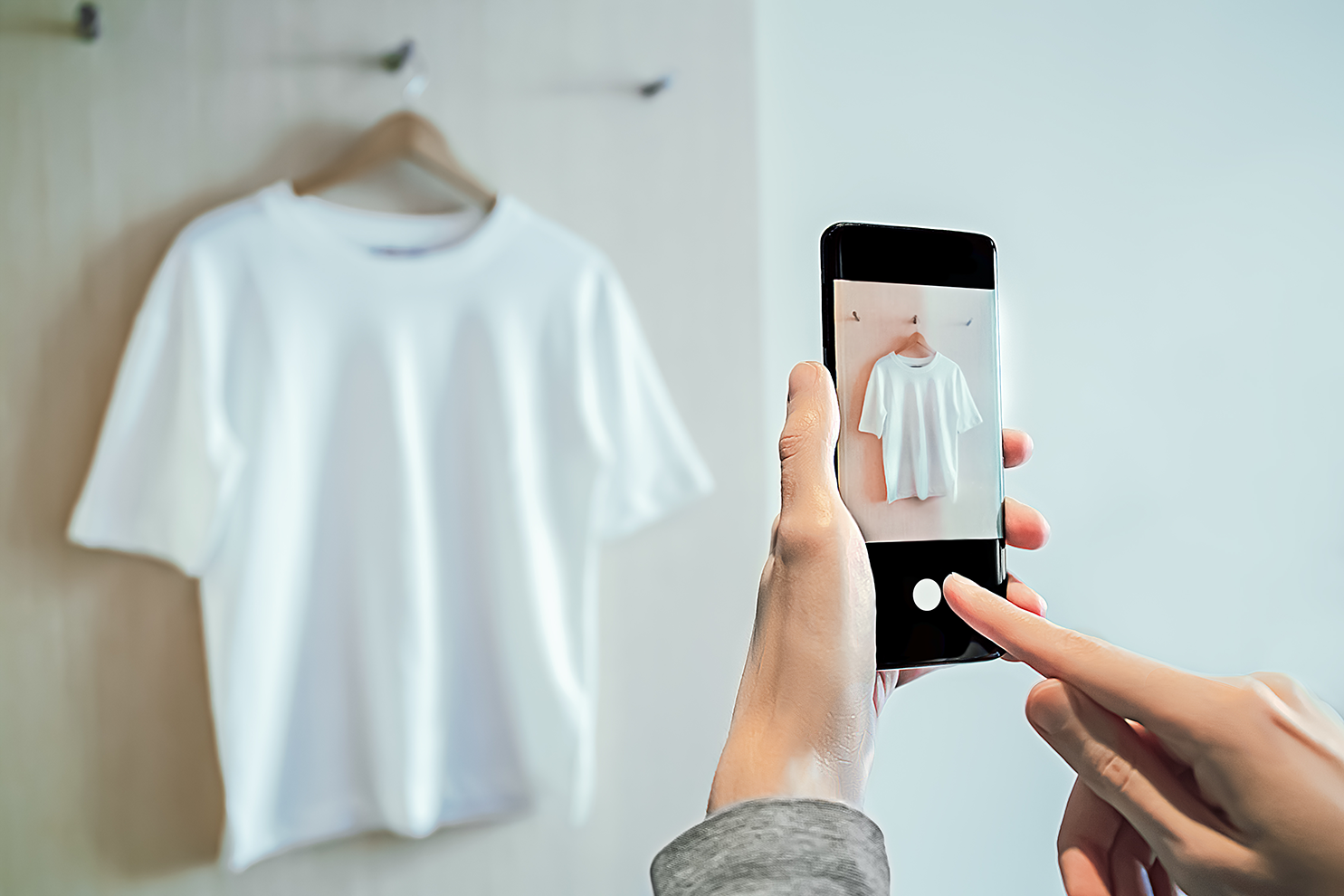
Tatsächlich wurden im deutschen E-Commerce-Markt 2022 Waren im Wert von über 103…

Stellen Sie sich vor, Sie könnten einen erfolgreichen Online-Shop mit nur 30…